Cómo desbloquear la pantalla de bloqueo con contraseña, patrón o pin del Android
Absolutamente la intención de bloquear su dispositivo Android es mantener sus datos Android con seguridad y privacidad. Sin embargo, a veces simplemente se olvida la contraseña. En este post, voy a guiarle por varios métodos de desbloquear la pantalla de bloqueo con contraseña, patrón o pin del Android.
Solución 1: Utilizar ADM para desbloquear la pantalla de bloqueo con contraseña, patrón o pin del Android.
El ADM es la abreviatura del Administrador de dispositivos Android y se lanza por parte de Google. Para el nuevo teléfono y la tableta Android, ADM será una buena ayuda para eliminar la contraseña, patrón o pin de la pantalla de bloqueo del Android.
Advertencia: Este método es sólo factible siempre que haya habilitado el Administrador de dispositivos Android en el móvil de la pantalla de bloqueo.
1. Visita google.com/android/devicemanager en el ordenador e inicie sesión con la misma cuenta de Google como la que utilizó en su teléfono bloqueado.
2. Seleccione el dispositivo Android que quiere desbloquear de la interfaz de ADM y seleccione “Bloquear “.
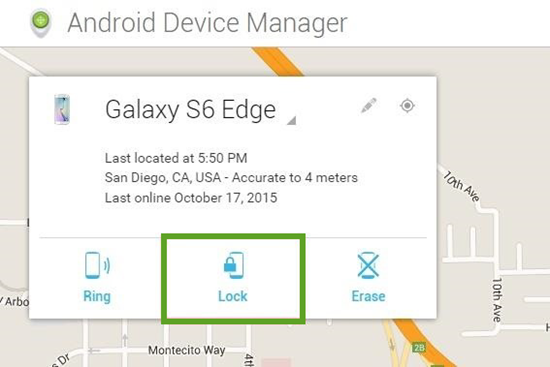
3. Introduzca una contraseña temporal si no aparece una ventana pidiendole restablecer una contraseña nueva de la pantalla de bloqueo, a continuación, haga clic en “Bloquear”. Usted no tiene que entrar la información adicional como los mensajes de recuperación o número de teléfono.
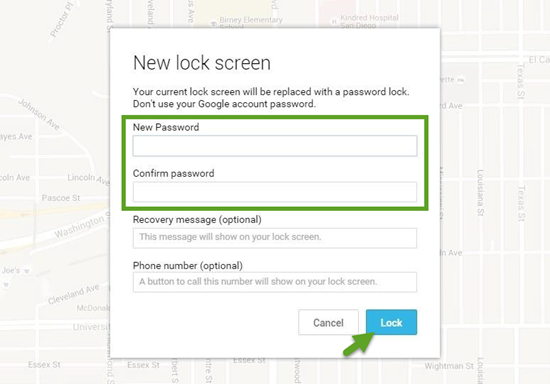
Después, verá un campo de contraseña; vuelva a introducir la contraseña temporal para desbloquear el dispositivo Android. También puede ir al Ajustes de la pantalla de bloqueo del teléfono y desactive la contraseña temporal .
Si usted no sabe cómo desactivar la pantalla de bloqueo en Android, puede seguir los pasos siguientes : Ajustes> Seguridad> Bloqueo de pantalla> Ninguno.
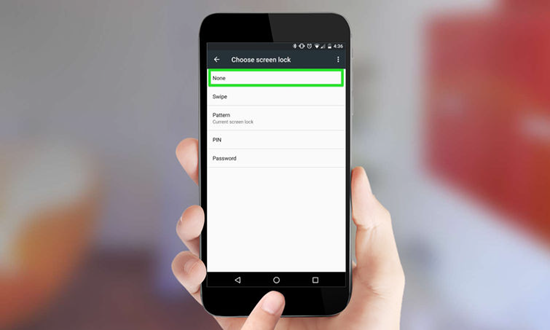
Sin embargo, como hemos mencionado anteriormente, este método podría no funcionar para algunas personas que no han habilitado ADM en su dispositivo Android bloqueado. ¿Entonces por qué no intentar otra solución?
Solución 2: Realizar un ajuste de fábrica para eliminar la contraseña, el patrón y el pin de la pantalla de bloqueo Android
La restauración de su dispositivo al ajuste de fábrica Android puede quitar fácilmente la contraseña, patrón y pin de la pantalla de bloqueo, el proceso de realizar un ajuste de fábrica puede variar en función del tipo del dispositivo y la versión de Android, pero normalmente va como así:
1. Apague su dispositivo Android.
2. Pulse y mantenga pulsado el botón de encendido y el botón de bajar volumen al mismo tiempo, lo que hace aparecer el menú del bootloader de Android.
3. Pulse el botón de subir volumen dos veces para resaltar la opción “Modo de recuperación”, a continuación, pulse el botón de encendido para seleccionarlo.
4. Mantenga pulsado el botón de encendido y pulse el botón de subir volumen una vez, a continuación, el teléfono debe entrar en el modo de recuperación.
5. Pulse el botón del volumen y seleccione la opción de”borrar datos / ajustes de fábrica “, a continuación, pulse el botón de encendido para confirmar su selección.
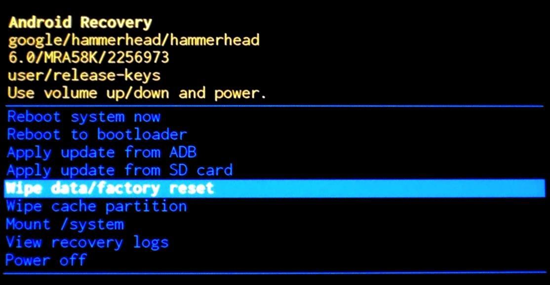
6. Cuando haya terminado el proceso, seleccione la opción de “reiniciar el sistema ahora” y que ya no debería ser bloqueado de su teléfono.
Advertencia: Realizar un restablecimiento de fábrica en el dispositivo Android sin duda va a eliminar todos los datos del teléfono. Así que si usted no tiene otra opción para volver a acceder a su teléfono Android excepto éste, es mejor conseguir otra herramienta para recuperar archivos borrados Android.
